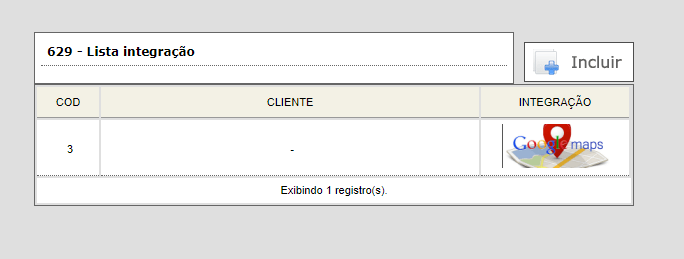Existem algumas telas em seu sistema Brudam que acabam que utilizando a API do Google Maps.
Neste post não só vou lhe ensinar a configurar a integração em seu sistema Brudam como também vou lhe ensinar a gerar o token da API do Google Maps.
Criando o Token do Google Maps
Antes de qualquer parametrização no sistema você deve gerar o token da API do Google Maps.
Siga os passos abaixo:
Acesse o site do Google para desenvolvedores e efetue o login com a sua conta Google
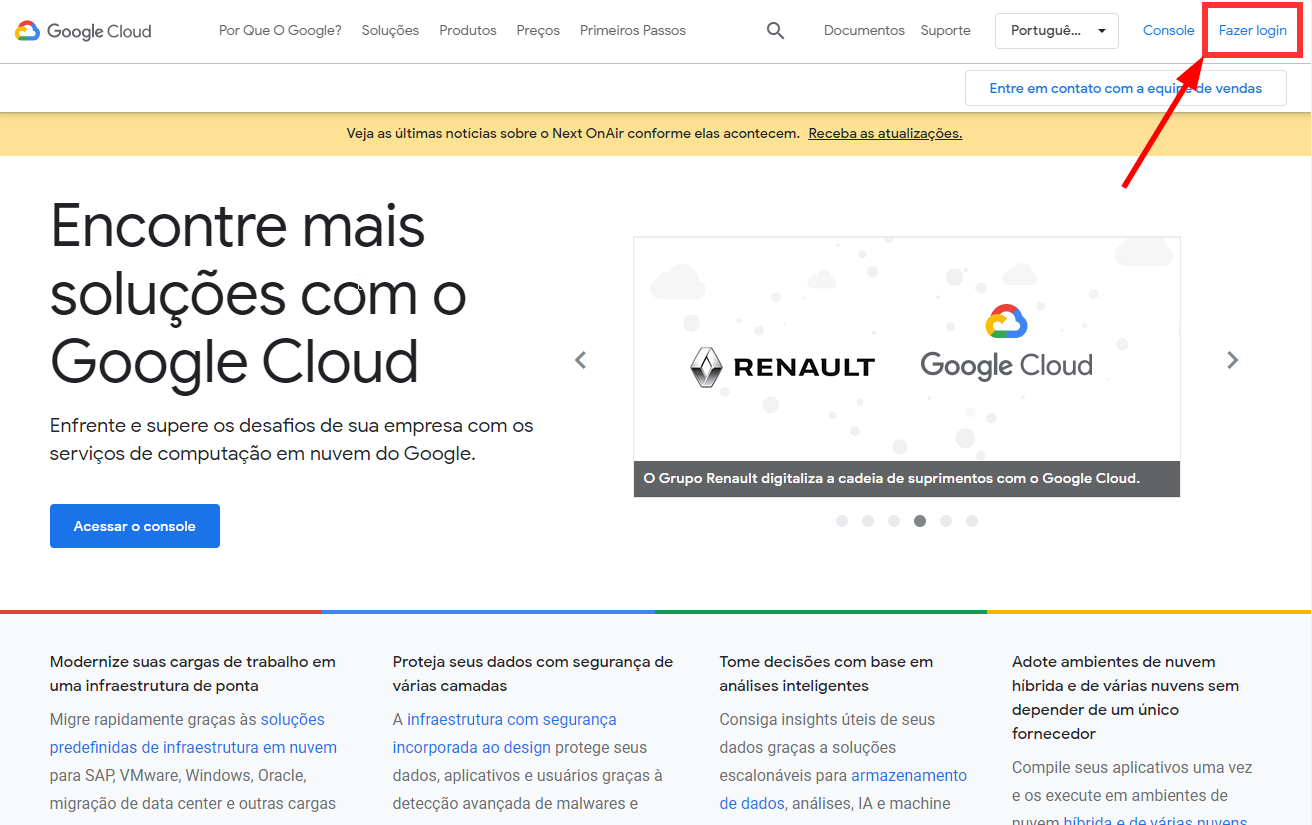
Feito o login clique na palavra Console.
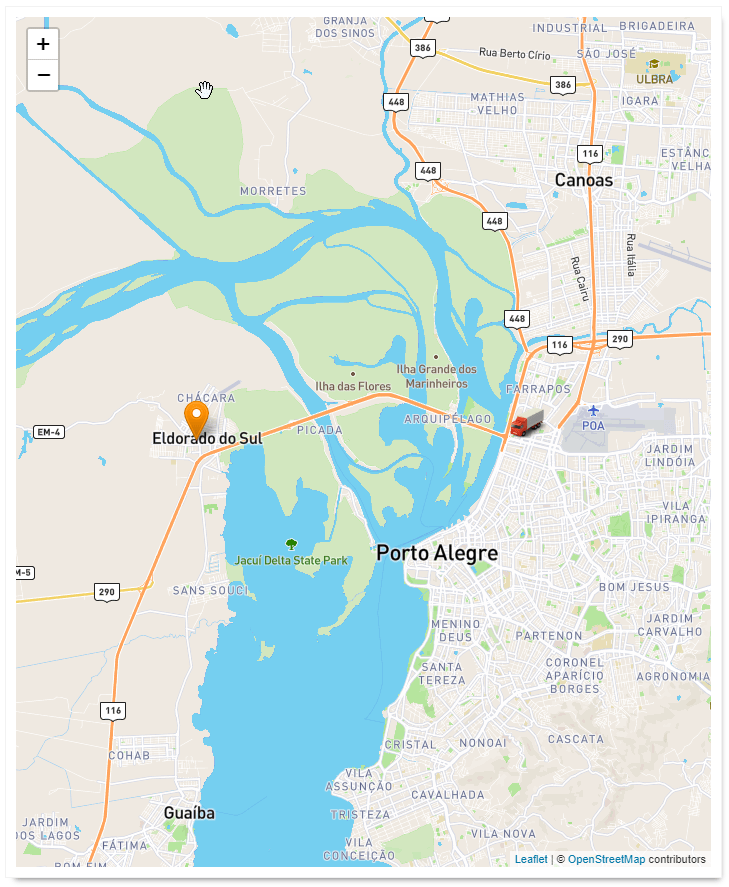
Ao clicar em console, procure no menu no lado esquerdo a opção Google Maps e note que ao passar o mouse por cima irá aparecer algumas opções onde no qual você deve clicar em APIs.
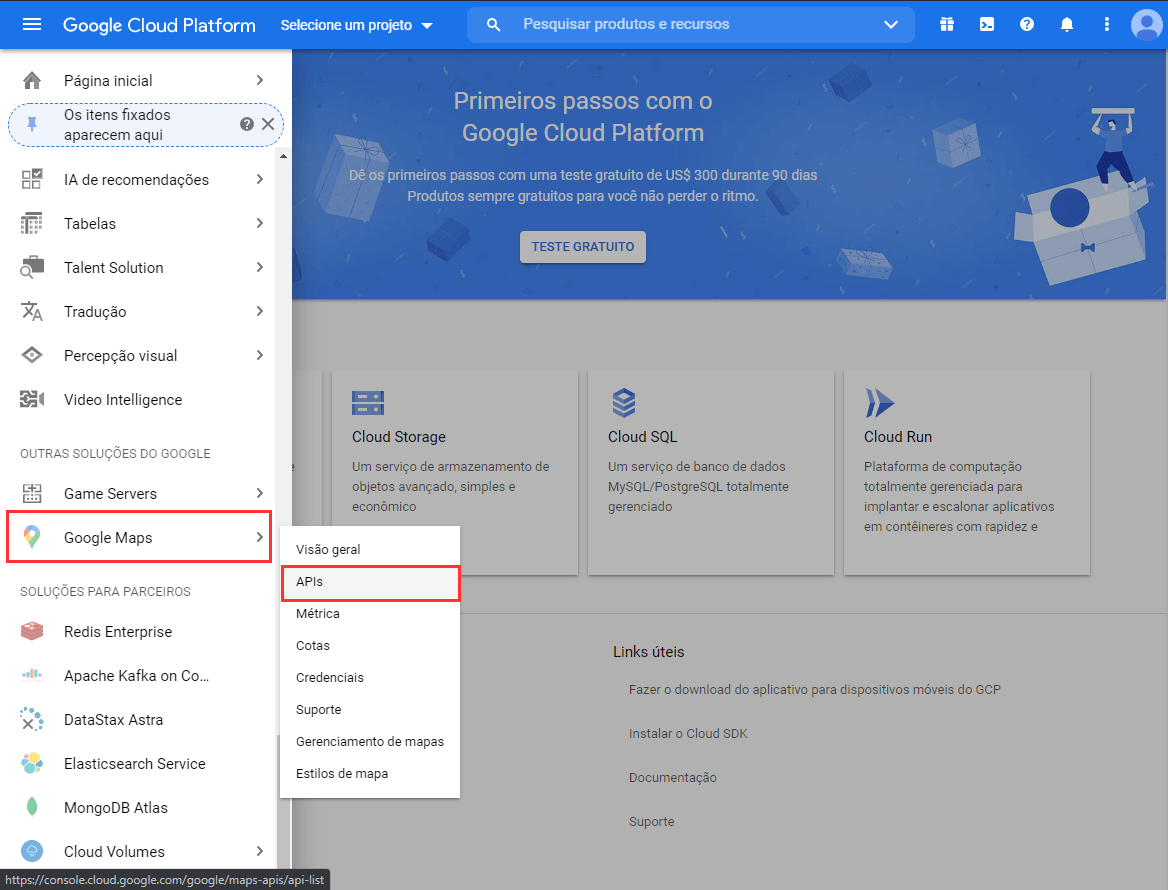
Para que você possa cirar a chave de API do Google Maps, você deve criar um projeto.
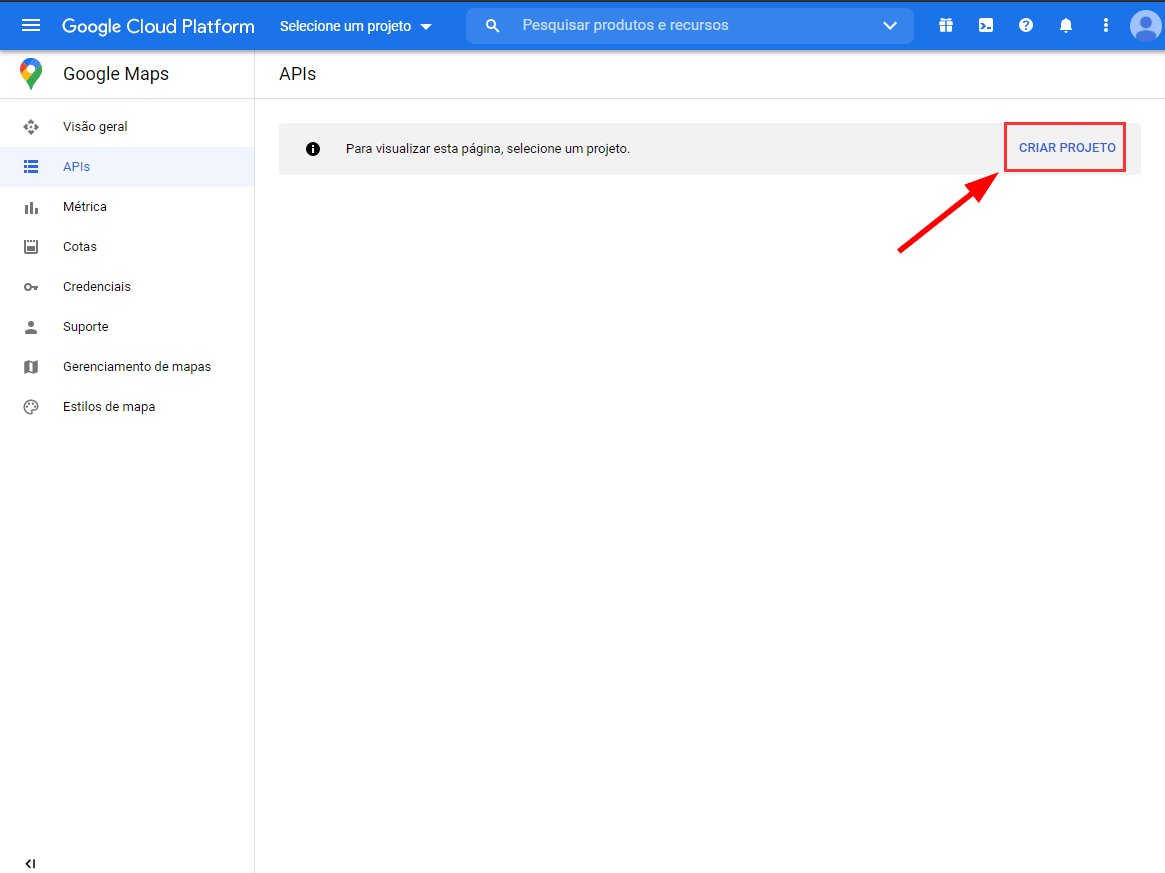
Preencha o nome do projeto com o nome de sua escolha e selecione o nome da organização caso o seu e-mail esteja vinculado a alguma empresa, caso contrário você pode deixar “Sem organização“.
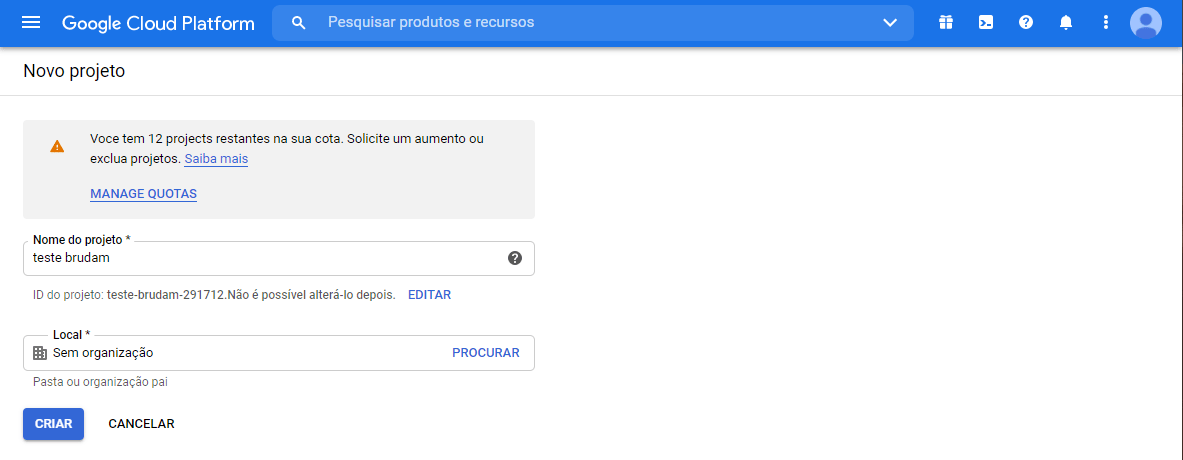
Após o projeto criado uma série de APIs estarão disponíveis para que você possa escolher e gerar a chave. Nesta caso vamos utilizar a “Geocoding API”
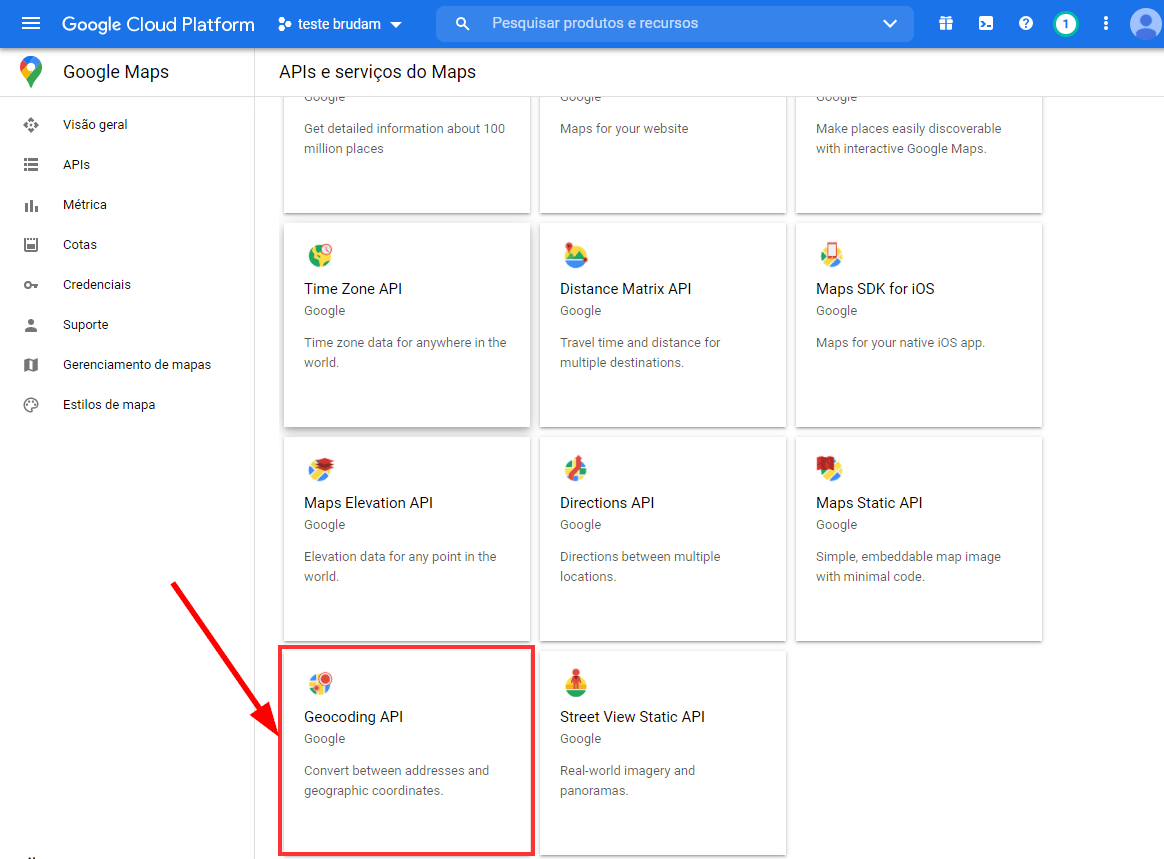
Ao selecionar esta API basta clicar em no botão “Ativar“.
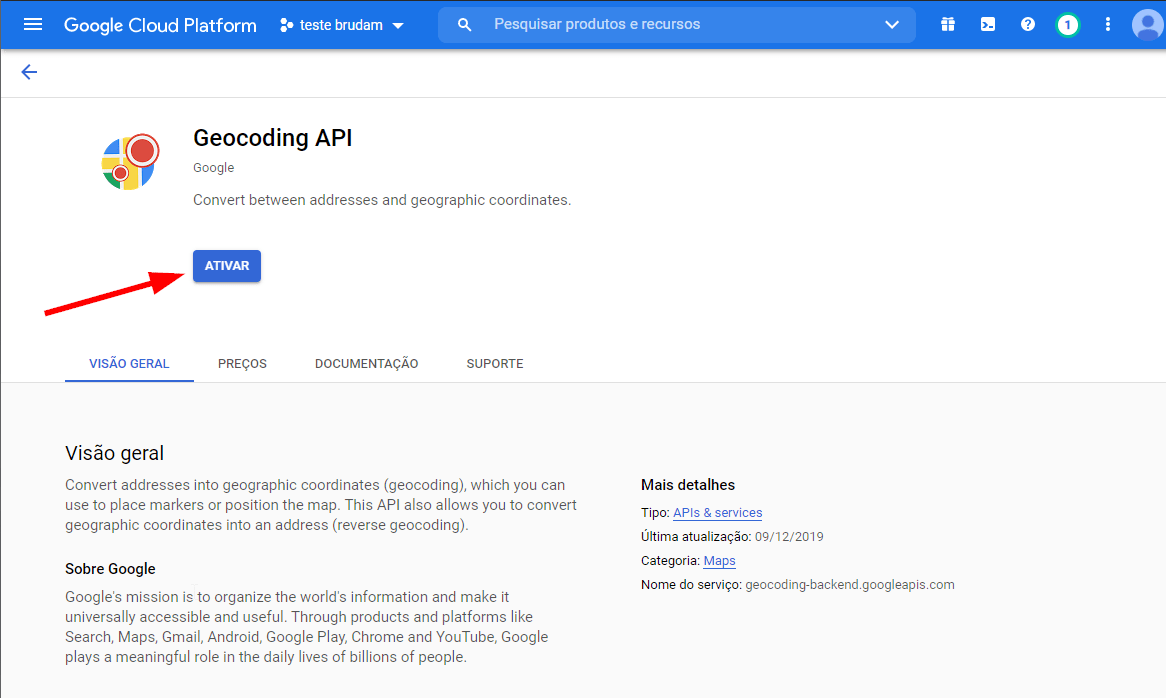
Nesta próxima tela clique em “Credenciais em APIs e serviços“.
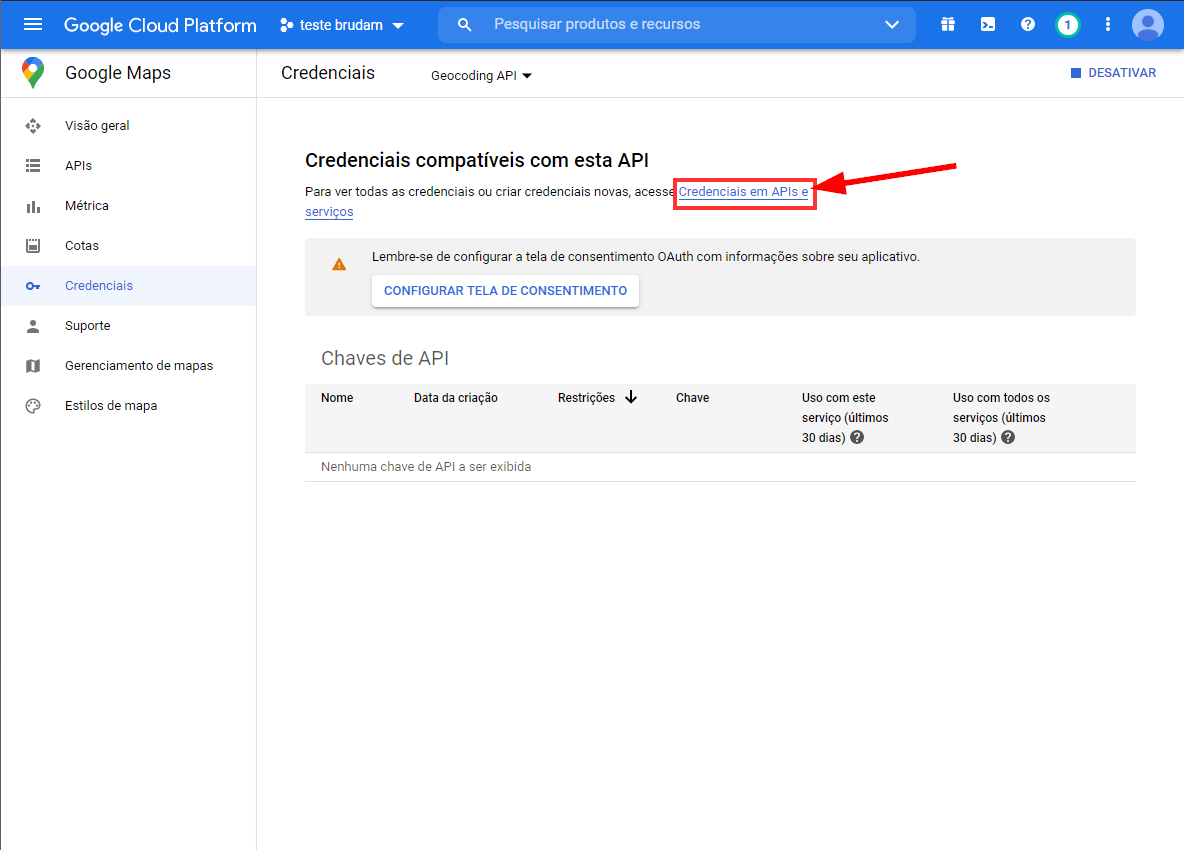
E estamos quase lá, basta clicar em “Criar Credenciais” e selecionar a opção “Chave de API”.
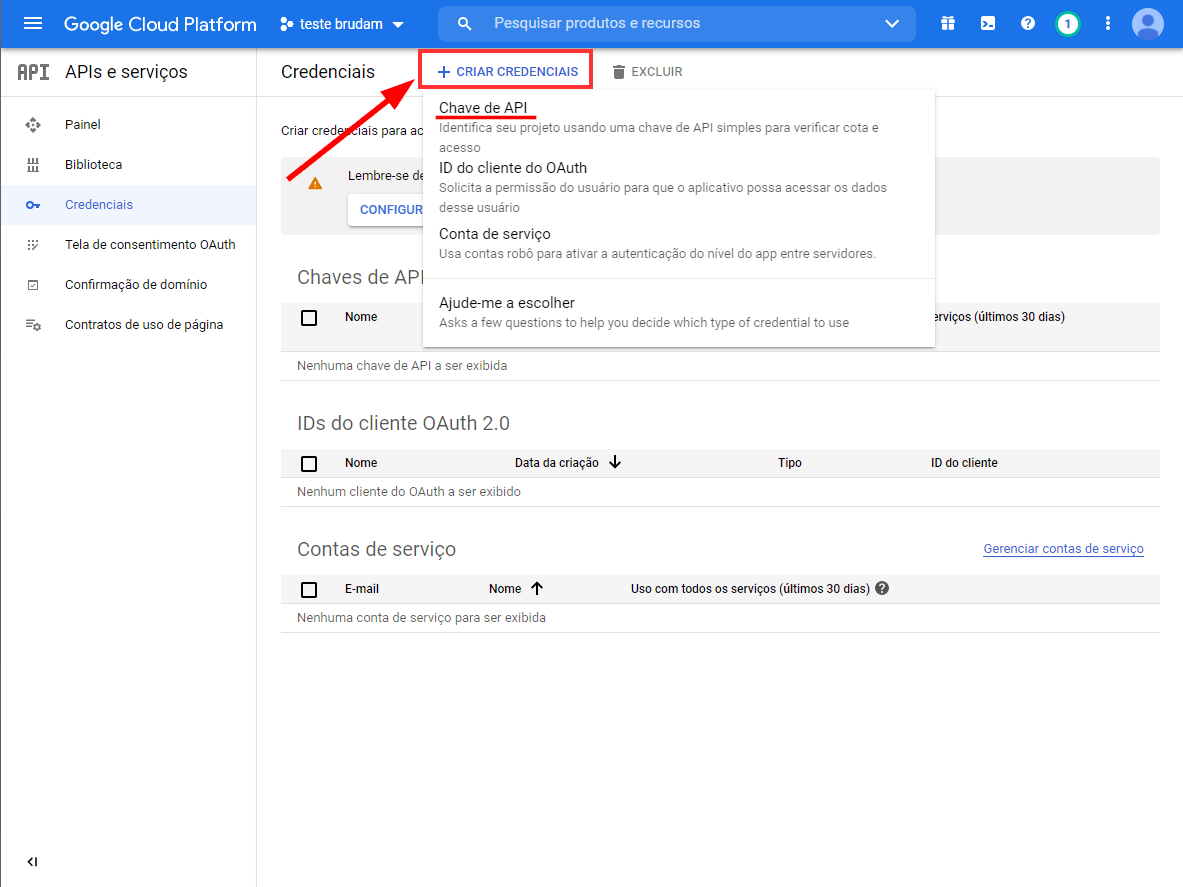
Por fim temos a chave da API do Google Maps criada.
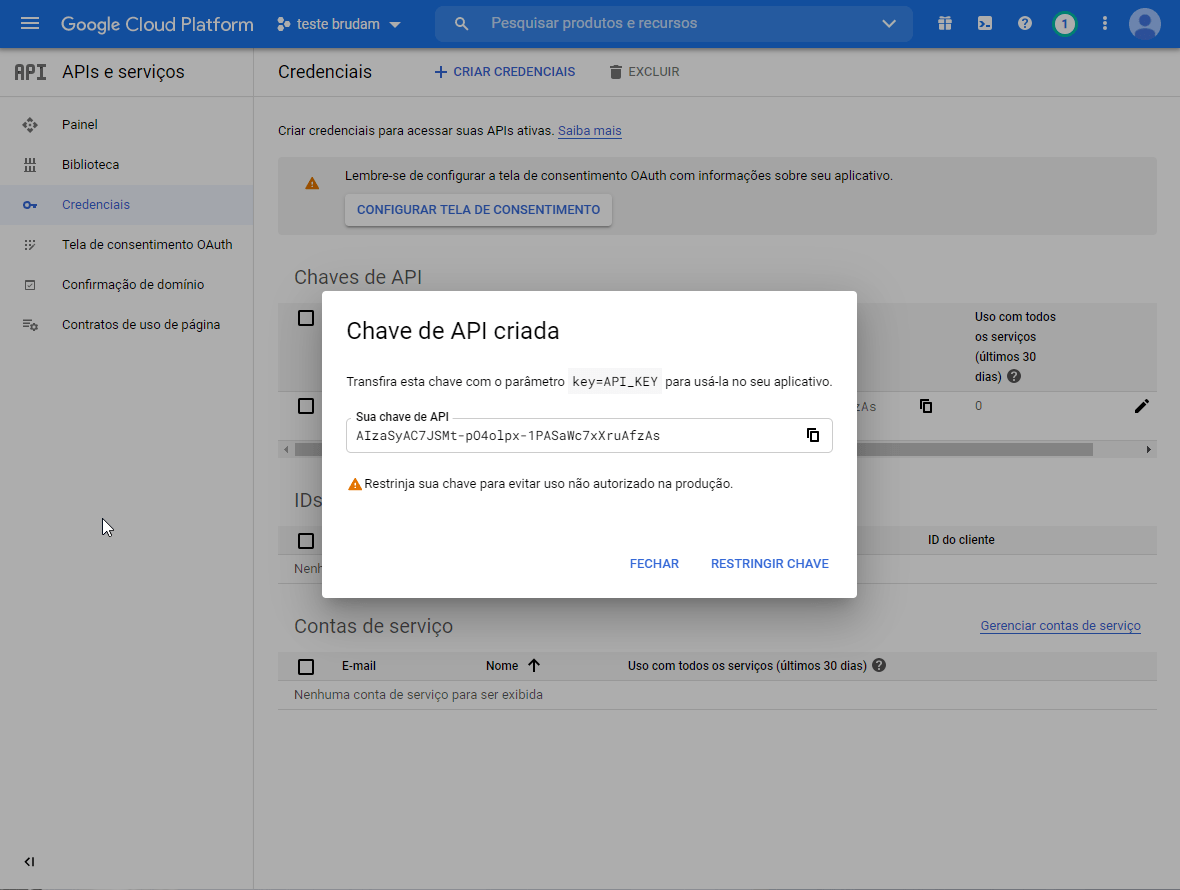
Chave da API do Google Maps no sistema Brudam
Copie a chave criada para a API do Google Maps e insira em seu sistema Brudam da seguinte forma.
- Acesse o módulo SISTEMA;
- Clique no menu CONFIGURAÇÃO;
- Selecione a opção 629 – INTEGRAÇÕES;
- Clique no botão INCLUIR;
- Ao exibir todas as integrações disponíveis, clique na figura do Google Maps.
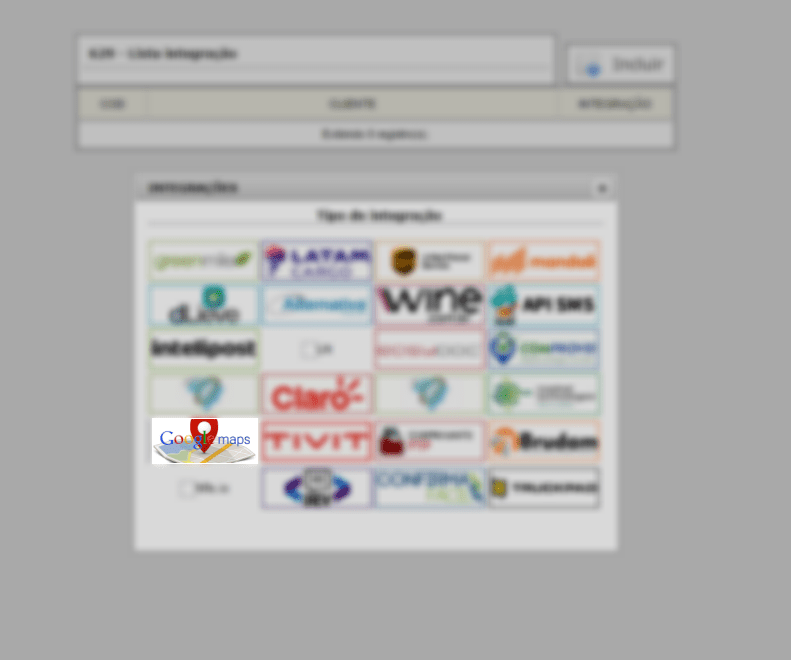
Por fim cole a chave que você criou no passo anterior e clique no botão SALVAR.

Pronto agora o seu sistema está configurado com chave da API do Google Maps e pronto para ser utilizado.